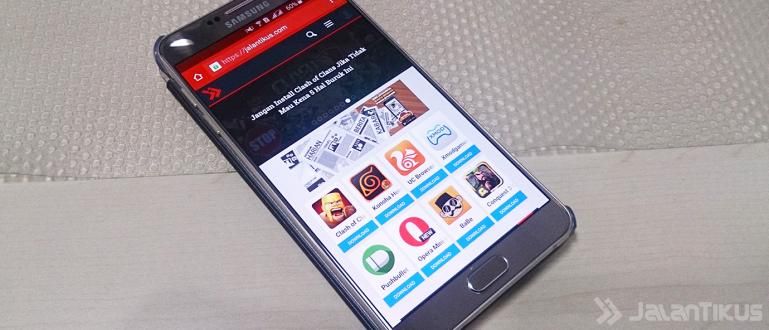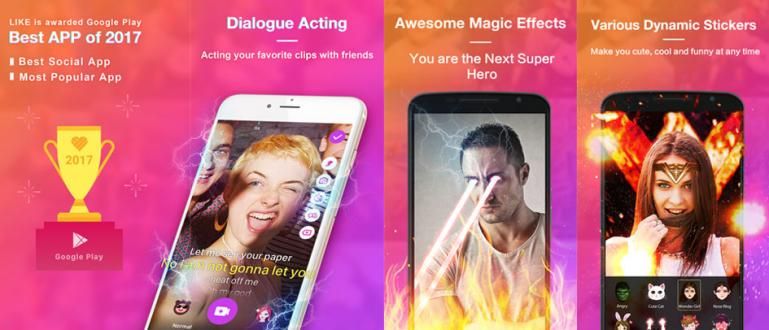Vai vēlaties uzzināt vienkāršāko un ātrāko veidu, kā izveidot infografikas klēpjdatoros un mobilajos tālruņos? Jaka sniedz norādījumus, kā izveidot jums vienkāršāko infografiku.
Informācijas izplatīšanas līdzekļi mūsdienās ir ļoti dažādi, sākot no video, plakātiem, īsziņām utt.
Daudzi informācijas nesēju veidi ilustrē, cik atšķirīgas ir cilvēku tendences iegūt informāciju.
Šī informācijas medija attīstības vidū viens no medijiem, kas ir uz augšu, ir infografika, un šoreiz Jaka rādīs, kā top infografikas.
Kā izveidot infografiku klēpjdatorā
Pirmais veids, ko Jaka apspriedīs, ir informācijas grafika izveide klēpjdatorā. Portatīvie datori patiešām ir ierīce, ko var izmantot dažādiem mērķiem, tostarp dizainam.
Tomēr šoreiz Jaka nerunās par to, kā izveidot infografiku klēpjdatorā, izmantojot īpašu dizaina programmatūru, bet ar vienkāršāku programmu.
Jaka dalīsies ar padomiem, kā viegli un vienkārši izveidot infografiku vienkārši izmantojot Microsoft PowerPoint un Microsoft Word.
Kā izveidot infografiku PPT
Pirmā klēpjdatora programma, ko šoreiz izmantosim, ir Microsoft PowerPoint. Pat ja PowerPoint galvenais mērķis ir prezentācijas, jūs joprojām varat izmantojiet to, lai izveidotu infografiku.
Arī tas, kā izveidot informācijas grafiku PPT, ko ApkVenue kopīgos, ir diezgan vienkārši nav vajadzīgas īpašas prasmes to darot, pietiek ar nelielu rediģēšanu.
Pat ja jūs izmantojat tikai nedaudz rediģēšanas procesa, iegūtie rezultāti joprojām būs interesanti un forši. Interesanti? Tālāk ir norādītas darbības, kas jums jāveic.
- 1. darbība - Infografikā ir daudz grafisko elementu, kas apvienoti vienā datu nesējā, un, lai jums nebūtu jāraizējas ar grafikas veidošanu, Jaka ir sagatavojis veidni, ko varat izmantot. Vienkārši lejupielādējiet to.
Lejupielādējiet PowerPoint veidnes infografikai šeit!
2. darbība - Kad esat lejupielādējis ApkVenue kopīgoto veidni, jums tikai jāizvēlas viens no slaidiem, kas vislabāk atbilst jūsu izveidotajam infografikas motīvam.
3. darbība - Pēc atbilstošākā slaida noteikšanas rediģējiet tekstu slaidā atbilstoši savam infografikas materiālam.

- 5. darbība - Varat arī mainīt attēlus vai ikonas šajā slaidā, kā vēlaties.

- 6. darbība - Kad viss šķiet pareizi, atveriet izvēlni failus un atlasiet opciju Saglabāt kā. Šeit varat saglabāt infografikas JPG vai PDF formātā.

- 7. darbība - Lai netiktu saglabāti visi slaidi, kad tiek parādīts saglabāšanas opciju dialoglodziņš, atlasiet Tikai šis slaids lai saglabātu tikai 1 rediģēto slaidu.

No ApkVenue iepriekš kopīgotās veidnes varat izveidot dažāda veida infografikas atbilstoši savām vajadzībām, vienkārši izvēlieties vispiemērotāko slaidu.
Varat arī mainīt fonu un ikonas katrā slaidā un pielāgot to atbilstoši savai gaumei, lai iegūtie rezultāti būtu optimālāki.
Kā izveidot infografiku programmā Word
Infografikas izveidei var izmantot ne tikai PowerPoint, bet arī jūs šim nolūkam var izmantot Microsoft Word.
Tāpat kā iepriekš, infografikas veidošana programmā Word ir arī Jaka padariet to pēc iespējas vienkāršāku lai jūs varētu iegūt maksimālus rezultātus bez pārāk daudz rediģēšanas.
Interesanti kā? Tālāk ir norādītas dažas darbības, kuras varat veikt kā virkni, kā ātri un viegli izveidot infografiku programmā Word.
- 1. darbība - Līdzīgi kā izveidot infografiku PPT, Jaka arī kopīgos veidnes, kuras varat lejupielādēt. Vienkārši lejupielādējiet to, izmantojot tālāk norādīto saiti.
Lejupielādējiet veidni, kā programmā Word izveidot infografikas šeit!
2. darbība - Pēc veidnes lejupielādes atveriet to, izmantojot programmu Microsoft Word.
3. darbība - Jūs varat rediģēt un pielāgot visu tekstu un attēlus pēc vēlēšanās. Šajā veidnē varat arī dzēst un pievienot esošos segmentus.

- 4. darbība - Kad rediģēšanas process ir pabeigts, varat to tieši izdrukāt vai saglabāt PDF formātā, lai atvieglotu piekļuvi.

Tādā veidā jūs varat izveidot infografiku par Ms. Word ātrāk un vienkāršāk, tikai jāveic daži pielāgojumi.
Ja ApkVenue kopīgotā veidne neatbilst vēlamajai, varat to izveidot google citas veidnes.
Veidņu izmantošana informācijas grafikas izveidei programmā Word padarīs jūsu darbu daudz vienkāršāku nekā no jauna.
Kā izveidot infografiku uz HP
Papildus klēpjdatoriem, izmantojot īpašu lietojumprogrammu, savā mobilajā tālrunī varat izveidot arī infografikas.
Kā izveidot HP infografikas, izmantojot šo lietojumprogrammu rezultāti var būt ļoti interesanti, jo ir dažādi veidi veidnes ko varat izmantot šajā rediģēšanas lietojumprogrammā.
Izmantojot šo interesanto funkciju, šīs lietojumprogrammas dēļ jums nav jātērē ne santīma jūs varat to izmantot bez maksas lol, banda. Lietojumprogramma, ko nozīmē ApkVenue, ir Canva.
Kā izveidot infografikas mobilajā ierīcē, izmantojot lietotni Canva
Kā izveidot infografiku Canva, izmantojot mobilo lietojumprogrammu, ir diezgan vienkārši. Lai šajā lietotnē izveidotu infografiku, jums jāveic tikai dažas darbības.
Ne tikai vienkārši un vienkārši, arī šajā lietojumprogrammā piedāvātās infografikas tēmas ir ļoti dažādas, un rezultātus var tieši saglabāt savā mobilajā tālrunī.
Tālāk ir norādītas dažas darbības, kas jums jāveic virknē, kā izveidot infografikas HP, izmantojot Canva.
- 1. darbība - Lejupielādējiet un instalējiet lietojumprogrammu Canva savā mobilajā tālrunī, un tie no jums, kuriem tās nav, varat tieši lejupielādēt šo lietojumprogrammu, izmantojot saite zem šī!
Lejupielādējiet lietotni Canva šeit!
 Lietotņu produktivitāte Canva LEJUPIELĀDE
Lietotņu produktivitāte Canva LEJUPIELĀDE - 2. darbība - Atveriet lietotni Canva un atlasiet izvēlni Visas kategorijas.

- 3. darbība - Ritiniet uz leju, līdz atrodat opciju infografika un atlasiet. Izvēlieties kategoriju infografika atbilstoši tēmai, kuru vēlaties izveidot.

- 4. darbība - Ritiniet uz leju, līdz atrodat motīvu infografika to, kas vislabāk atbilst jūsu vajadzībām, un izvēlieties to.

- 5. darbība - Noklikšķiniet uz rediģēt, lai rediģētu infografikas izskatu un saturu, kā vēlaties. Šeit jūs varat būt pēc iespējas radošāks, jo šajā lietojumprogrammā ir diezgan daudz rediģēšanas iespēju.

- 6. darbība - Kad viss ir pietiekami, noklikšķiniet uz ikonas kontrolsaraksts augšējā kreisajā stūrī. Lai saglabātu izveidoto dizainu, noklikšķiniet uz ikonas lejupielādēt augšējā labajā stūrī.

Tādā veidā infografikas izveide mobilajā tālrunī, izmantojot aplikāciju Canva, ir pabeigta, un rezultāti jau ir saglabāti jūsu mobilajā tālrunī attēla veidā.
Varat tieši izdrukāt izveidotās infografikas vai kopīgot tās sociālajos medijos tieši no sava mobilā tālruņa.
Tādā veidā mobilajos tālruņos un arī klēpjdatoros izveidojiet infografikas, kurām varat sekot līdzi. Tādā veidā jūs varat nekavējoties izveidot vajadzīgo infografiku bez kavēšanās.
Lai gan Jaka ir nodrošinājis visas veidnes, jūsu radošums ir vissvarīgākais, veidojot infografiku, kas piesaista lasītājus.
Cerams, ka informācija, ar kuru ApkVenue šoreiz dalās, būs noderīga jums visiem, un tiekamies nākamajos rakstos.
Lasiet arī rakstus par Tech Hack vai citi interesanti raksti no Restu Wibowo.